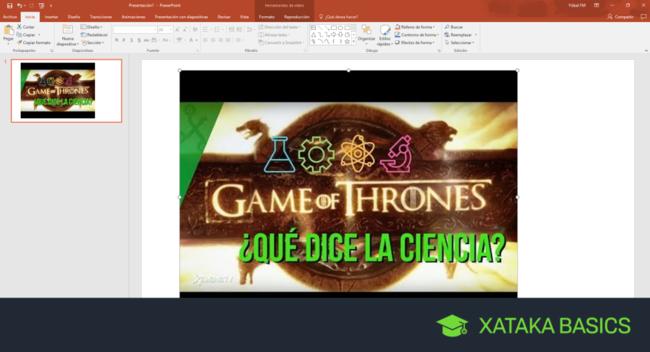
El Power Point sigue siendo una herramienta ampliamente utilizada para crear y visualizar presentaciones en diferentes situaciones. Y hoy te vamos a enseñar cómo meter un vídeo de YouTube en una presentación Power Point, un truco con el que podrás crear presentaciones un poco más dinámicas.
Por defecto podrás insertar vídeos de tu cuenta de OneDrive, de YouTube o de cualquier otra plataforma mediante un código de inserción. Pero no te preocupes porque hay una opción independiente para meter vídeos de YouTube que funciona con un buscador para que no te tengas que complicar la vida con códigos.
Vídeos de YouTube en PowerPoint
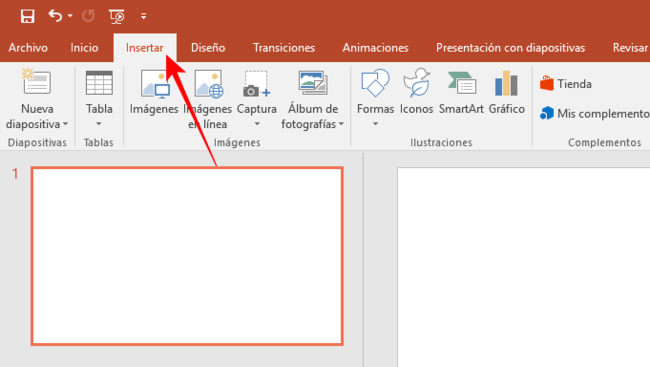
Cuando estés editando o creando un a nueva presentación, si quieres meterle un vídeo primero tienes que hacer click en la pestaña Insertar del menú superior. Está a la izquierda, y es la tercera después de Archivo y la de Inicio
Una vez estés en la pestaña Insertar se te abrirá debajo un menú con varias opciones. En la parte de la derecha del todo verás una que se llama Vídeo. Haz click sobre ella para desplegar las opciones, y elige la de Vídeo en línea. Con ella podrás insertar dentro de tu presentación un vídeo que esté alojado en Internet.
Se te abrirá un menú en el que podrás elegir entre insertar un vídeo personal por OneDrive, buscar un vídeo dentro de YouTube o utilizar un código de inserción. La solución fácil aquí es la de utilizar la opción de YouTube, simplemente escribe en el buscador un título y pulsa sobre el icono de la lupa para realizar la búsqueda.
Dependiendo de lo que escribas te aparecerán varios resultados. En esta ventana podrás navegar entre ellos o realizar nuevas búsquedas, uy cuando encuentres el vídeo o los vídeos que quieras sólo tienes que pulsar sobre el/ellos para seleccionarlos y hacer click en el botón Insertar para proceder.
Y ya lo tienes. Cuando termines habrás insertado un vídeo dentro de una de las diapositivas de tu PowerPoint. Podrás hacerlo tantas veces quieras, o sea que a partir de aquí el cómo utilizar este método depende enteramente de ti.
En Xataka Basics | Cómo poner música a una presentación de Power Point
Ver todos los comentarios en https://www.xataka.com
VER 0 Comentario